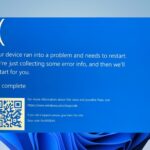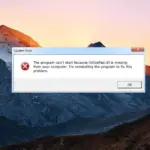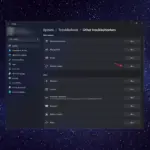Mucha gente usa máquinas virtuales para ejecutar múltiples sistemas operativos en sus PC. Sin embargo, hay momentos en los que necesita hacer algunos cambios. Es mejor mantener una copia de seguridad de su máquina virtual para que pueda usarla en caso de problemas.
Si te preguntas cómo puedes exportar tu máquina virtual en VMware, este artículo explica el proceso para exportar una máquina virtual en formato OVF. El formato OVF para obtener una especificación completa de la VM que es útil para los administradores.
Siga cuidadosamente los pasos mencionados a continuación para evitar complicaciones innecesarias más adelante en cualquier etapa.
¿Cómo exporto una máquina virtual en VMware?
1. Apague su máquina virtual
- En primer lugar, seleccione la máquina virtual que desea exportar.
- Haga clic derecho en la máquina virtual vaya a Poder y haga clic Apagar invitado.
- Espere hasta que se complete el proceso de apagado y continúe con el siguiente paso.
2. Exportar a formato OVF
- Para exportar su máquina virtual al formato OVF, seleccione su máquina virtual y navegue hasta Archivo >> Exportar >> Exportar OVF Modelo.
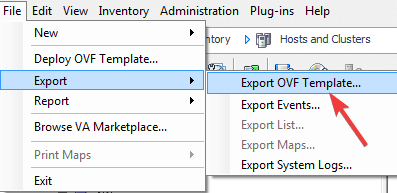
- Una vez el Exportar plantilla OVF ventana abre en su pantalla, especifique el Nombre de OVF.
- Elegir la Directorio donde desea guardar el archivo OVF y seleccione OVF de la lista de formatos.
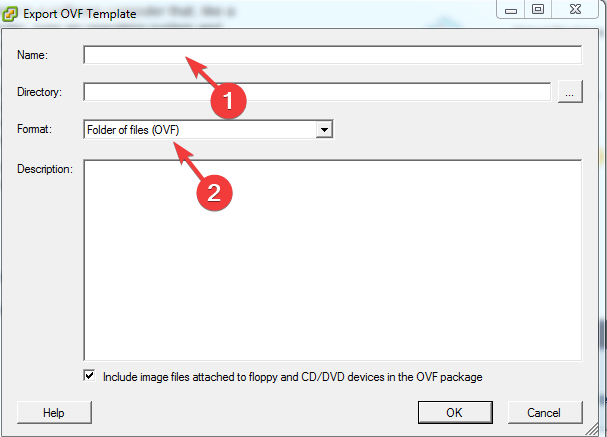
- Haga clic en el DE ACUERDO botón para comenzar el proceso de exportación.
- Puede ver el progreso del proceso de exportación en el cuadro de diálogo Exportando. Espere hasta que su sistema muestre el Completado satisfactoriamente mensaje.
- Abra el directorio donde guardó el archivo OVF exportado.
En este artículo, hemos explorado cómo podemos exportar una máquina virtual en VMware. Esperamos que este método le haya ayudado a exportar su máquina virtual. Ahora puede importar el archivo OVF según sus requisitos. Siéntase libre de dejar sus preguntas en la sección de comentarios a continuación.